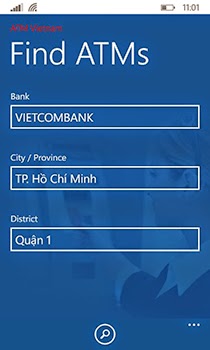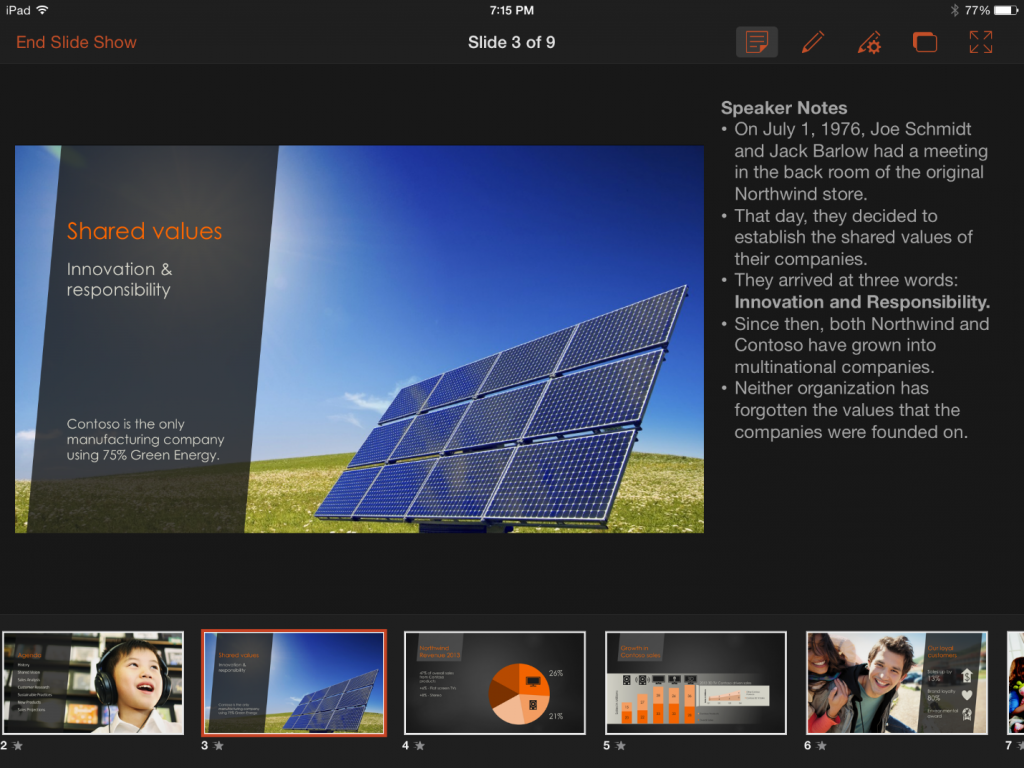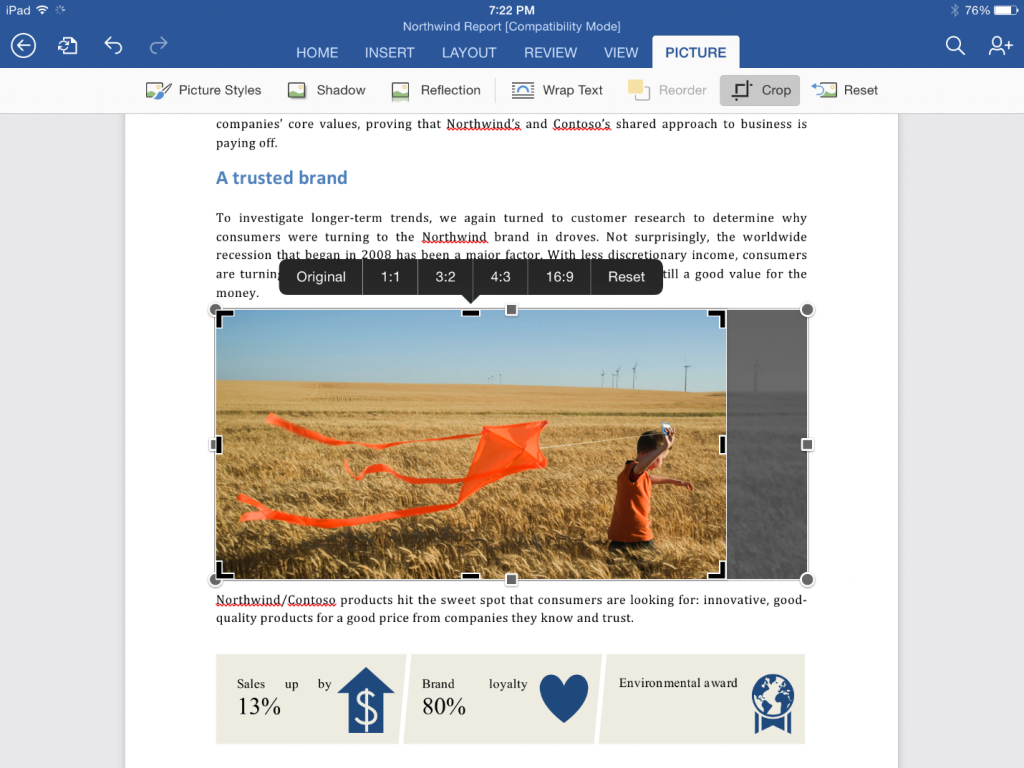Trong bài viết hôm nay, mình sẽ giới thiệu đến mọi người 6 cái tên tiêu biểu được đánh giá là tương đối hay và hữu ích trong nhóm các phần mềm Việt nằm trên kệ Windows Phone Store, đặc biệt hơn nữa là chúng hoàn toàn miễn phí. Hy vọng với 6 ứng dụng này, anh em sẽ cảm thấy hài lòng và có ích để có thể tiếp tục ủng hộ gà nhà của chúng ta.
1.#1 Tool Kit:
Phần mềm này sẽ biến chiếc Windows Phone của bạn thành một công cụ đa năng. Nó có tất cả 5 bộ đồ nghề bao gồm 16 công cụ khác nhau có tác dụng biến WP của bạn thành một cái la bàn, kính lúp, thước đo thậm chí là cả các thiết bị bấm giờ.
Ưu điểm:
- Mô phỏng khá nhiều công cụ hay.
- Tốc độ hoạt động ổn định.
- Giao diện icon dễ nhìn.
2. ATM VietNam:
Đơn giản đây chỉ là ứng dụng giúp bạn tìm kiếm nhanh các trụ ATM tại Việt Nam. ATM VietNam không chỉ cung cấp đầy đủ chính xác số lượng các trụ ATM hiện tại, mà nó còn có khả năng dẫn đường đến những trụ ATM gần nhất với vị trí hiện tại của người dùng.
Ưu điểm:
- Tốc độ tìm kiếm nhanh.
- Số lượng các trụ ATM đầy đủ và chính xác.
- Khả năng tìm đường ngắn nhất đến trụ ATM so với vị trí hiện tại của người dùng.
3. Báo mới:
Chương trình Báo Mới dành cho Windows Phone này có nội dung tổng hợp từ 150 tờ báo điện tử, tạp chí, diễn đàn, blog, các mạng xã hội, nên nó luôn cập nhật nhanh chóng những thông tin mới đến người dùng. Chính ưu điểm trên Báo mới được xem là một cổng thông tin phong phú, đa dạng và hữu ích dành cho Windows Phone.
Ưu điểm:Khuyết điểm:
- Nguồn tin đa dạng phong phú.
- Nội dung trình bày tương đối rõ ràng.
- Hiệu suất hoạt động chưa ổn định lắm.
4. Nhaccuatui và Zing Mp3
Để phục vụ cho vấn đề nghe nhạc giải trí trên Windows Phone, người dùng có thể lựa chọn Nhaccuatui do NCT Corporation phát hành. Ứng dụng này cho phép liên kết trực tiếp đến trang nhạc Nhaccuatui, tại đây bạn có thể tìm kiếm vô số những bài hát mình thích, thưởng thức chúng trực tiếp online hoặc tải về lưu trên máy cũng được.
Ưu điểm:Khuyết điểm:
- Nôi dung phong phú và đa dạng.
- Hỗ trợ nghe nhạc theo playlist.
- Có tính năng hẹn giờ tắt máy.
- Phần quảng cáo hơi gây khó chịu.
Đối với những ai là fan của trang mp3 zing thì các bạn có thể tải về ứng dụng Zing Mp3 của VNG phát triển. Ứng dụng này cũng có tính năng và khả năng đáp ứng nhu cầu nghe nhạc giải trí cũng hay không kém gì ứng dụng Nhaccuatui.
5. Laban Dictionary:
Laban Dictionary là bộ từ điển miễn phí được xây dựng dựa trên cuốn từ điển Anh-Việt của giáo sư Lê Khả Khê, có bản quyền từ Viện Ngôn Ngữ Học Việt Nam, Laban Dictionary có tổng cộng hơn 300.000 từ, trong đó có khoảng 120.000 thí dụ khác nhau. Điểm đặc biệt của chương trình này là nó hỗ trợ cả tính năng tra từ bằng giọng nói, hỗ trợ giọng đọc Anh/Mỹ và có hơn 35.000 từ dịch chuẩn, nên rất thích hợp cho những ai đang học IELTS, TOEIC, TOEFL.
Ưu điểm:
- Tổng hợp trên 300.000 từ trong đó có 120.000 thí dụ.
- Hỗ trợ tra từ bằng giọng nói, hỗ trợ giọng đọc Anh/Mỹ.
- Tính năng gợi ý từ.
- Có bảng động từ bất quy tắc.
6. Lịch Việt:
Lịch Việt là một trong những chương trình xem lịch dành cho Windows Phone. Giao diện của Lịch Việt khá đơn giản nhưng lại rất trực quan và dễ nhìn. Ngoài việc hiển thị ngày Tây ra, nó còn hiển thị cả ngày tháng theo phương Đông kèm theo giờ giấc và những câu danh ngôn. Hơn thế nữa còn là một ứng dụng xem ngày giờ hoàng đạo, ngày tốt xấu.
Ưu điểm:Khuyết điểm:
- Giao diện đẹp, đơn giản, dễ nhìn.
- Hiển thị ngày tháng theo phương Tây và phương Đông.
- Tính năng xem ngày giờ Hoàng Đạo, ngày tốt xấu.
- Không thể đính ra ngoài giao diện chính.
- Đính kèm quảng cáo hơi khó chịu.
Ngoài ứng dụng lịch trên thì các bạn cũng thể thử qua Lịch Việt của Zendios. Giao diện của ứng dụng này có nét đơn giản hơn, nhẹ nhành hơn, nhưng tính năng hỗ trợ người dùng thì phải nói là hay và hữu ích.
Nguồn: Tổng Hợp.
Thứ Sáu, 1 tháng 8, 2014
6 ứng dụng Việt miễn phí hay dành cho Windows Phone
Microsoft cải tiến Internet Explorer trong WP 8.1 Update 1 để hỗ trợ tốt hơn các trang web di động
Trong bản cập nhật Windows Phone 8.1 Update 1 sắp tới, Microsoft cho biết hãng đã cải tiến Internet Explorer 11 để mang nó lên ngang tầm với những trình duyệt di động trên iPhone và Android. Điều này có nghĩa là hãng phải thêm vào những tính năng phi tiêu chuẩn trong việc phát triển web, bù lại trải nghiệm của người dùng Windows Phone sẽ tốt hơn nhiều so với trước đây. Quá trình xây dựng website của các lập trình viên cũng bớt gian nan hơn. Hãng cũng sẽ khắc phục lỗi IE không được trang web nhận là trình duyệt di động (nên lúc đó web sẽ tải bản đầy đủ cho máy tính), đồng thời cải thiện việc hỗ trợ các tính năng đặc trưng liên quan đến WebKit (vốn là bộ nguồn dựng trang được dùng trong Safari trên iPhone, iPad, cũng là nền tảng của Chrome).
Microsoft không hề từ bỏ những tiêu chuẩn web mà hãng đã tích hợp vào IE từ lâu, tuy nhiên động thái ngày hôm nay là một bước "nhượng bộ" rất đáng khen ngợi trong tình hình phát triển của website di động hiện nay. Mozilla trước đây cũng đã thực hiện những thay đổi tương tự cho Firefox.
Microosft ước tính rằng các điểm mới trong IE của Windows Phone 8.1 Update 1 sẽ cải thiện việc duyệt web của 40% trong số 500 trang web di động hàng đầu hiện nay. Công ty có đưa ra vài ví dụ như Twitter, The New York Times và Answers. Không rõ IE hiện đã tương thích tốt hơn với Gmail và Google Maps hay chưa, chúng ta sẽ thử nghiệm chúng sau khi bản update được phân phối đến tay lập trình viên trong tuần sau.Nguồn: Microsoft
Microsoft Office cho iPad có cập nhật: xuất file PDF, hỗ trợ cài thêm font, cắt ảnh, PivotTable...
Microsoft mới đây đã cập nhật bộ ứng dụng văn phòng của mình trên iPad với nhiều điểm mới hấp dẫn, bao gồm việc cho phép xuất tập tin ra định dạng PDF, hỗ trợ font tốt hơn, đồng thời bổ sung thêm một số chức năng cao cấp dành cho PowerPoint và Excel. Bạn có thể tìm thấy tính năng xuất file PDF nói trên ở nút Share nằm trong bộ Office này. Còn về font thì bạn sẽ phải cài thêm một số app chuyên về Font từ App Store, ví dụ như phần mềm AnyFont này chẳng hạn. Sau khi cài xong thì Office for iPad sẽ tự động nhận diện và cho phép bạn dùng các font đó trong bất kì tài liệu nào của bạn. Công cụ cắt ảnh cũng được tích hợp trong bản update lần này. Ngay bây giờ bạn đã có thể tải về Office for iPad bản mới nhất, và bạn sẽ cần sử dụng gói Office 365 để biên tập tài liệu, nếu không bạn chỉ có thể xem chúng mà thôi.
Tải về bộ Microsoft Office dành cho iPad phiên bản mới nhất
Những thay đổi khác trong PowerPoint:Những thay đổi trong Excel:
- Thêm tính năng Presenter View: giúp bạn xem nội dung slide khi đang xuất hình ảnh ra máy chiếu hoặc màn hình ngoài.
- Hỗ trợ chèn và phát video và âm thanh ngay trong slide
- Có thêm công cụ bút và cục tẩy để ghi chú trên slide trong lúc thuyết trình
- Cho phép chỉnh siêu liên kết
- Hỗ trợ hầu hết các tính năng liên quan đến PivotTalble
- Cách chọn một lượng dữ liệu lớn được cải tiến: phẩy ngón tay dọc hoặc ngang để chọn hết một cột hoặc hàng dữ liệu dài.
Nguồn: Microsoft
Apple sẽ sa thải 200 nhân viên của Beats
Apple mới đây xác nhận rằng hãng sẽ dần dần sa thải 200 nhân viên của Beats, tương đương với 29% trong tổng số 700 người đang làm việc cho công ty tai nghe mà Apple vừa mua lại với giá 3 tỉ USD. Trong một phát ngôn có liên quan, hãng cho biết: "Chúng tôi rất hào hứng khi nhóm của Beats tham gia vào Apple, và chúng tôi đã có những lời mời làm việc gửi đến từng nhân viên Beats. Tuy nhiên, vì có sự trùng lặp trong hoạt động, một số lời mời chỉ áp dụng trong thời hạn ngắn và chúng tôi đang cố gắng hết sức để tìm cho những nhân viên Beats này một vị trí ổn định khác trong nội bộ Apple". Nguồn tin của Wall Street Journal cho biết đợt cắt giảm lần này chỉ yếu diễn ra ở bộ phận nhân sự, tài chính và hỗ trợ của Beats.Nguồn: Mashable
Chuẩn Qi 1.2 cho phép khoảng cách sạc không dây tăng thành 45mm, công suất tối đa 2000W
Hiệp hội Năng lượng Không Dây (WPC) mới đây đã công bố đặc tả kĩ thuật cho chuẩn sạc Qi phiên bản 1.2. Hiện nay chuẩn Qi 1.1 có khả năng hoạt động ở khoảng cách tối đa là 7mm giữa thiết bị nhận và thiết bị truyền điện, còn phiên bản mới cho phép khoảng cách này tăng thành 45mm. Điều đó giúp việc tích hợp bộ sạc Qi vào các đồ vật dễ dàng hơn, ví dụ như chúng ta có thể nhúng nó ngay bên dưới mặt bàn, đặt trong ô-tô, trên kệ sách,... Qi 1.2 sẽ tương thích ngược với các thiết bị xài bản 1.1, và điều thú vị hơn đó là những smartphone, tablet dùng chuẩn Qi 1.1 hiện nay vẫn có thể nhận được điện ở khoảng cách tối đa 30mm khi xài với một bộ sạc không dây Qi 1.2.
Ngoài ra, WPC tiết lộ thêm rằng Qi 1.2 giờ đây có thể truyền điện với công suất tối đa 2000W bằng sách sử dụng hiện tượng cộng hưởng từ, chính vì thế nó có thể được sử dụng cho các đồ điện gia dụng. Chúng ta hoàn toàn có thể tưởng tượng đến một tương lai mà máy say sinh tố, máy mài dao cũng có tính năng sạc không dây. Việc hỗ trợ sử dụng một inverter cho nhiều cuộn cảm cũng hứa hẹn sẽ cho ra đời các bộ sạc nhiều thiết bị cùng lúc với mức giá rẻ hơn.Nguồn: WPC
Đánh giá Microsoft Surface Pro 3: tablet hay laptop?
Surface Pro 3 là sản phẩm thể hiện rõ triết lý tất cả trong một mà Microsoft đã đeo đuổi từ khi giới thiệu Windows 8: một chiếc máy vừa có màn hình cảm ứng, vừa có bàn phím và chạy các ứng dụng Windows. Surface Pro giống như một chiếc máy thể hiện rõ nhất những viễn cảnh mà Microsoft đã đưa ra từ thời Windows XP 2001 với nhưng tablet có bàn phím lật xoay. Ở một mặt nào đó thì Microsoft đã rất xuất sắc khi tạo ra Surface Pro 3 với thiết kế đẹp, gọn, máy mạnh mẽ, đủ dùng và thời lượng pin tốt. Thế nhưng liệu Surface Pro 3 với có thay thế được cả máy tính bảng và laptop của chúng ta không thì đó lại là một câu hỏi khác cần trả lời.
Thiết kế:
Là phiên bản kế thừa của Surface Pro 2 và Surface Pro đời đầu, Surface Pro 3 có rất nhiều cải tiến về cả cấu hình và thiết kế. Không chỉ là những hình khối to nặng có phần hơi thô kệch nữa mà Pro 3 trở nên gọn nhẹ, mỏng hơn rất nhiều. Một phần của kết quả này là vì Microsoft đã tăng diện tích màn hình của máy lên 12” thay vì 11” như cũ, hệ quả là các linh kiện có thể bố trí dàn trải hơn, vừa tốt cho tản nhiệt lại vừa làm máy mỏng hơn.Nhìn từ bên ngoài, Surface Pro 3 giống như một kim tự tháp của người Maya, tức đầu phẳng, không chóp và đáy bành ra. Thiết kế dàn trải theo chiều này bảo đảm mắt người dùng sẽ tập trung hơn vào nội dung đang thể hiện trên máy. Trên thực tế thì nó sẽ có lợi hơn nên người dùng nhìn vào từ góc, tức các đối tác hay đồng nghiệp cùng quan sát chung một màn hình để bình luận, làm việc chung.Thiết kế giống kim tự tháp cụt của người Maya
Camera nay đã thành 5MP
Microsoft Surface Pro 3 rất mỏng, kể cả khi so với một chiếc iPhone. Đặt 2 sản phẩm này cạnh nhau, bạn sẽ thấy Surface Pro 3 dày tương đương, chuyện một chiếc tablet với cấu hình đầy đủ chạy Core i7 mà chỉ mỏng bằng chiếc điện thoại là điều mà không nhiều người trong số chúng ta có thể hình dung ra.
Kể cả khi so với các máy tính xách tay khác thì Pro 3 cũng gọn gàng một cách đáng kể. Sony VAIO Pro 11” là chiếc máy rất gọn gàng của năm 2013 và nó bằng đúng với kích cỡ của Pro 3, một máy có màn hình 12”. Quá khó để hình dung Microsoft, một công ty phần mềm không được đánh giá cao về tính thẩm mỹ lại có thể tạo ra được một phần cứng tốt như vậy.
Một điểm mình rất thích ở Surface Pro 3 là nó rất nhẹ, chỉ 0.79kg và nhỉnh hơn một 1kg nếu bổ sung thêm bàn phím rời. Với trọng lượng này thì chúng ta có thể mang nó đi khắp nơi mà không lo ngại gì cả. Thực tế thì mình đã mang Surface Pro 3 đi Vũng Tàu, Hà Nội, Ninh Bình, Phan Thiết… trong 3 tuần qua và vẫn làm việc khá thoải mái, điều cực kỳ khó gặp với các máy tính Windows từng xài trước kia. Thế nhưng nó lại là một câu chuyện khác được nhắc đến ở phần sau của bài viết.
Vỏ Surface Pro 3 vẫn được làm từ hợp kim VaporMg như trước kia, tức bạn có thể an tâm với độ bền của nó. So với Surface 2 hay 1 trước kia thì Pro 3 có vẻ mỏng manh hơn vì nó mỏng nhưng bạn cũng đừng lo lắng quá. Mình chưa dám đánh rơi lần nào nhưng cũng mang khi khắp nơi và cảm thấy còn an toàn hơn một vài máy tính xách tay mỏng nhẹ khác.Màn hình:
Chân đế Pro 3 cực kỳ linh hoạt với bất cứ tư thế nào bạn muốnLaptop truyền thống
Tư thế để vẽ
Một trong những lý do chính để mình chấp nhận sử dụng Surface Pro 3 là tỷ lệ màn hình 3:2. Thế giới máy tính Windows thường xuyên sử dụng những màn hình với kích cỡ 16:9, một tỷ lệ quá khó để sử dụng với những thiết bị màn hình dưới 14”. Lý do tỷ lệ 16:9 được ưa chuộng một phần vì hiển thị phim ảnh, một phần vì diện tích màn hình thường được quảng bá dưới dạng đường chéo, 16:9 làm cho màn hình có số inch lớn hơn nhưng diện tích sử dụng thực tế lại thấp.
Để dễ hình dung thì các bạn có thể liên tưởng đến các máy tính 4:3 cũ, một máy 12” 4:3 có diện tích hiển thị nhiều hơn một máy 13” 16:9. Tỷ lệ 3:2 trên Surface Pro 3 tuy không quá vuông kiểu 4:3 nhưng nó hợp lý hơn rất nhiều, bạn toàn toàn có thể sử dụng nó trong công việc hằng ngày như một chiếc máy 13”, người ta nói nhỏ mà không nhỏ là vậy!
Đó là về tỷ lệ, còn màn hình các dòng máy Surface luôn được đánh giá cao, Surface Pro 3 cũng không là ngoại lệ. Màu sắc, góc nhìn của Surface Pro 3 đều ấn tượng và mang tính chính xác rất cao. Điểm khác biệt nhất là độ phân giải, Microsoft đã nâng độ phân giải của máy lên 2160x1440, cao gấp rưỡi FullHD truyền thống. So về màn hình thì trừ một số máy tính tỷ màu thuộc dòng DreamColor hay các máy chuyên dụng thì rất ít máy tính Windows sánh ngang với Surface Pro 3.
Trên thực tế thì Windows chưa hỗ trợ tốt màn hình độ phân giải siêu cao như Mac, tuy có nói hỗ trợ HiDPI nhưng nó vẫn chưa tối ưu hóa hoàn toàn (gom 4 pixel lại hiển thị làm một) mà vẫn dùng cách nâng kích cỡ chữ, nôm na là một kiểu zoom tối ưu hóa. Cách này sẽ giảm tải cho máy rất nhiều nhưng có một số trường hợp chất lượng không như mong muốn hoặc chữ vẫn hơi nhỏ với một số người. Trên Surface Pro 3 thì Microsoft đã căn chỉnh để vừa mắt với hầu hết người dùng, sự can thiệp thêm nữa vào phần Display Settings không có nhiều tác dụng.
Sức mạnh:
Surface Pro 3 tuy nhỏ như một chiếc tablet nhưng lại có cấu hình rất mạnh mẽ, hoàn toàn không thua kém bất cứ một máy ultrabook nào trên thị trường. Vấn đề ở đây là bạn có đủ tiền hay không mà thôi. Bởi vì máy không thể nâng cấp các linh kiện, bạn nên cân nhắc kỹ ngay từ đầu. Nếu muốn lời khuyên của mình thì chiếc máy giá 1299$ sẽ là lựa chọn hợp lý nhất, nó sử dụng Core i5 đủ xài, 256GB SSD và đặc biệt là 8GB RAM. Nếu máy 128GB SSD có giá 1000$ thì cũng xài Core i5 4300U nhưng chỉ có 4GB RAM mà thôi. Chúng ta nên tránh xa máy 800$ Core i3, 4GB RAM và 64GB SSD ra, nó gần như chẳng làm được gì nhiều cả.Sức mạnh thực tế của Surface Pro 3 bản Core i3 và i5 chênh nhau từ 20-30% vì Core i3 là bản 4020Y 1.5GHz với chip đồ họa HD 4200. Microsoft sử dụng Core i5 Haswell 4300 2.9GHz & HD4400 trên các máy 999 và 1299$. Sự khác biệt giữa máy Core i5 và Core i7 không nhiều như số tiền chúng ta phải trả nên trừ khi bạn thật sự cần SSD (i7 có lựa chọn 512 GB SSD) hoặc xử lý đồ họa mạnh hơn (cũng không nhiều, i7 dùng HD 5000) thì hãy nghĩ đến các máy 1549 và 1949$ này. Thực tế thì bạn cũng không cần quan tâm nhiều tới ổ SSD vì máy có tích hợp sẵn khe cắm đọc thẻ microSD để nâng dung lượng lưu trữ. Bạn có thể lưu các thông tin không quá quan trọng như kho nhạc hay hình vào đây (nhớ thường xuyên sao lưu lên OneDrive hoặc NAS nhé).
Có thể bạn sẽ thắc mắc liệu Surface Pro 3 có đủ mạnh để dùng trong cuộc sống hằng ngày không thì câu trả lời là có, rất có. Không hiểu định nghĩa mạnh của bạn là gì nhưng mình chạy Photoshop Creative Cloud, Nikon Capture NX2 và Photoshop Lightroom hằng ngày vẫn cảm thấy rất thoải mái. Trừ khi bạn add hàng loạt các layer hay dựng hình 3D thì máy mới gặp vấn đề xử lý. Nhìn chung 90% người dùng sẽ hạnh phúc với hiệu năng của máy.
Nếu đang dùng Surface Pro 2, bạn đừng mong đợi Pro 3 sẽ có cải tiến lớn về tốc độ. Cả 2 cùng chia sẻ chung vi kiến trúc Haswell nên sự khác biệt là không đáng kể.
Nhiệt độ:
Nóng là điểm chung của các máy Ultrabook, đơn giản vì hầu hết chúng đều làm từ kim loại và thiết kế siêu mỏng. Surface Pro 3 cũng không khác biệt nhiều, nó cũng ấm lên, thậm chí là đạt đến gần 50 độ khi tải quá nặng trong thời gian dài. Microsoft cũng đã thay đổi hệ thống tản nhiệt và trang bị 2 quạt trên Surface Pro 3 nhằm giúp cho máy mát hơn nhưng đây là nhược điểm chung của các máy thuộc loại này.Trên thực tế thì Surface Pro 3 không làm chúng ta quá khó chịu khi sử dụng, kể cả khi đặt trên đùi vì bàn phím không phát ra nhiệt còn phần chân đế tiếp xúc với chân chúng ta cũng tương tự. Chỉ khi bạn cầm trên tay dưới dạng tablet và chạy render thì mới nhận thấy, mà trường hợp này lại cực kỳ ít xảy ra.
Có vẻ như đây là các khe tản nhiệt của máy
Cổng giao tiếp:Điểm yếu của một máy quả mỏng nhẹ nhằm ở đây, Microsoft chỉ đủ chỗ trang bị một cổng USB 3.0 và một cổng mini DisplayPort trên Surface Pro 3 để xuất ra màn hình, máy chiếu bên ngoài. Sự thiếu hụt này có thể chấp nhận được nếu như Microsoft trang bị thêm một khe cắm thẻ SD nhưng rất tiếc là họ không làm điều đó.
Nếu có thêm khe cắm thẻ SD, thay mini DisplayPort bằng Thunderbolt thì sẽ tốt hơn rất nhiều
Sự bảo thủ của Microsoft cũng nằm ở việc không trang bị Thunderbolt trên Surface Pro 3 dù Intel cũng thúc đẩy chuẩn này. Surface Pro 3 dùng trên phân khúc cao cấp nên người dùng sẽ dễ chấp nhận phụ kiện dùng cổng này hơn. Mặt khác, Thunderbolt vừa tương thích với mini DisplayPort lại vừa bổ sung thêm một cổng tốc độ cao cho máy.
Cây bút Ntrig:
Khi mua Surface Pro 3 thì bạn được tặng kèm một cây bút của NTrig. Microsoft đã chia tay Wacom trên Surface Pro 3 mà chuyển sang sử dụng giải pháp bắt buộc phải xài pin AAAA trên bút của NTrig. Ghê hơn nữa là NTrig phải dùng thêm 2 viên pin nút áo dành riêng cho nút xóa nội dung trên bút, chúng ta phải quan tâm tới tổng cộng là 3 viên pin trên cây bút này so với 0 của bút Wacom cũ, một điểm trừ.Chưa nói về tính năng, cây bút này bắt buộc phải mang rời hoặc gắn vào bàn phím mà không tích hợp vào máy lại là một điểm trừ khác. Nếu bạn làm mất (rất dễ xảy ra nếu không có bàn phím) thì phải trả khoảng 50$ để mua lại.
Lý do Microsoft phải chia tay Wacom là họ phải bỏ đi lớp digitizer trên màn hình nhằm giúp nó mỏng hơn. Giải pháp từ NTrig không cần lớp đó nhưng nó lại không nhận áp lực tốt như Wacom, nhận được 256 cấp độ khác nhau so với 1024. Để bù lại, cây bút mới ít trễ hơn hẳn so với Wacom. Tuy vẫn chưa nhanh như bút thật nhưng khi vẽ nhanh trên màn hình bạn sẽ thấy nó mượt hơn hẳn. Còn về cấp độ nhận lực, người thường như chúng ta khó lòng cảm nhận được.
Bút trên Pro 3 có thêm một nút tím, bấm vào sẽ chuyển bạn đến màn hình OneNote kể cả khi máy đang sleep. Có đôi khi nó bị lỗi bạn phải tắt ứng dụng OneNote để kích hoạt lại nút này.Bàn phím Type Cover:
Chúng ta có thể dùng lại bàn phím Type Cover của máy Surface Pro 2 trên 3 nhưng nó sẽ không che toàn bộ máy vì khác tỷ lệ & kích cỡ màn hình. Chính vì vậy mà Microsoft đã tạo ra một bàn phím mới vẫn với tên gọi Type Cover. Có khá khá mắc (129$) nhưng đây là phụ kiện bắt buộc phải mua nếu dùng Surface Pro 3, xin nhắc lại là không thể không mua! Lẽ ra Microsoft nên tặng kèm hoặc bán một bundle khi máy Pro 3.Type Cover cho Surface Pro 3 tuy mỏng hơn Pro 2 nhưng lại cho cảm giác gõ thích hơn, ít flex hơn hẳn. Thế nhưng nó đôi khi vẫn bị không đáp ứng, không phản hồi và bạn phải tháo ra lắp lại. Thật may là Microsoft đã trang bị nam châm trên bàn phím, bạn chỉ việc đưa lại gần là nó tự hút và kéo để nhả ra, thật sự tiện lợi. Microsoft cũng đã linh động tạo ra 2 tư thế cho bàn phím, khi cần gõ ta có thể đẩy nó lên như hình bên dưới. Khi ở tư thế này bạn cần dùng bút để truy cập thanh taskbar chứ tay chúng ta sẽ hơi cấn.Khi gập lại thì Type Cover sẽ nằm như vậy, khá gọn gàng và không ảnh hưởng quá nhiều đến trọng lượng của máy
Bàn phím hơi nông nhưng chúng ta phải chấp nhận nếu xét đến độ mỏng của nó
Toan cảnh bàn phím
Tư thế bình thường
Gõ thì chúng ta có thể đẩy lên vậy
Nhưng khi đẩy lên nó sẽ sát màn hình và bạn phải dùng bút để chỉ vào taskbar
Pin:
Thay đổi cổng sạc hẳn sẽ làm người dùng Surface đời trước đau lòng, nhất là khi Microsoft bán cục sạc với giá 79$. Thế nhưng điều đó là cần thiết vì bây giờ cổng sạc của Surface Pro 3 đã xịn và sành điệu hơn rất nhiều. Nó vẫn giữ được khả năng tự bung khỏi máy khi gặp chấn động mạnh nhưng mỏng và đẹp hơn hẳn. Microsoft có trang bị một cổng USB trên sạc để chúng ta nạp năng lượng cho điện thoại.Pro 3 mỏng hơn nhưng viên pin vẫn là 42Wh như cũ. Thử nghiệm thực tế cho thấy máy dùng được từ 4-6 tiếng tùy vào cách dùng của bạn. Mình đánh giá cao thời lượng pin này nếu xét về kích cỡ, sức mạnh cũng như màn hình của máy. Nếu bạn gỡ bàn phím ra thì chắc chắn Surface Pro 3 sẽ có thời lượng pin cao hơn, nhưng mình mãi vẫn không thể nào quen được cảm giác cầm một máy 12” để lướt web mà thường dùng nó ở tư thế laptop hơn.
Cổng sạc của máy là phần mỏng mỏng, nó cũng là nơi gắn đế mở rộng
Tính đồng bộ và phần mềm:
Điểm yếu của Microsoft lộ rất rõ ở đây, Windows là mảng kinh doanh quan trọng nhất, nó không mang lại nhiều tiền như Office nhưng là nền tảng của toàn công ty, không có Windows người ta có thể cũng sẽ quên đi Office và các phần mềm, dịch vụ khác của hãng. Chính vì lý do này mà Microsoft không thể và cũng không dám làm bất cứ gì gây ảnh hưởng tới mảng Windows của họ, đặc biệt là tạo ra một chiếc máy tính hoàn hảo để “trêu ngươi” các đối tác.Đây chính là lý do làm cho phần mềm của Surface Pro 3 không hoàn thiện như phần cứng của hãng. Bạn buộc phải tự kiếm các phần mềm bên thứ 3 để tối ưu hóa các tính năng chứ Microsoft không làm sẵn. Hơn thế nữa, Surface Pro 3 cũng không nhận được nhiều ưu ái từ bộ phần phần mềm, các lỗi hơi “vớ vẩn” như bàn phím ảo thỉnh thoảng nhảy lên hay không có chức năng tự tắt hoàn toàn bàn phím này dù đã gắn bàn phím Type Cover vẫn tồn tại.
Bút trên Surface Pro 3 quá lợi hại nhưng phần mềm lại chưa tối ưu hóa
Dù vậy, có một ưu điểm loe lói ở đây: không phải cài các phần mềm “rác” làm cho dung lượng trống của Surface Pro cao đáng kể so với các máy khác, bản 128GB mình thử nghiệm còn trống gần 100GB khi mới mua.
Kết luận:
6 năm trời dài Mac OS, chỉ đôi khi mới xài Windows vài ngày/tuần nhằm mục đích review hay giới thiệu những tính năng mới đã làm mình trở nên hơi chai lỳ với các máy tính sử dụng hệ điều hành của Microsoft. Thế nhưng cảm xúc đó đã nhen nhóm trở lại khi xài Surface Pro 3. Tiếc là Microsoft đang nằm ở vị thế không thể tối ưu hóa phần mềm quá nhiều cho phần cứng rất xuất sắc ở Pro 3 vì nếu họ làm điều đó thì các nhà sản xuất máy tính khác sẽ rất khó để cạnh tranh.
Nếu bạn cần một chiếc máy có phần cứng xuất sắc và phần mềm không có gì, tự mày mò cài thêm thì Surface Pro 3 thật tuyệt vời. Nhưng nếu cần những phần mềm được tùy biến sẵn, tối ưu hóa tính năng cho chiếc máy đó hoặc cần xử lý đồ họa kiểu dựng phim tốc độ cao thì đây không phải là chiếc máy chúng ta nên xài. Bạn cũng phải cân nhắc kỹ về việc liệu đã sẵn sàng cho một máy tính cảm ứng hay chưa, vì không phải ai cũng chấp nhận cách thao tác này.
Ưu điểm:Nhược điểm:
- Thiết đẹp đẹp, mỏng, nhẹ
- Chất lượng chế tác xuất sắc, vật liệu cao cấp
- Mạnh mẽ, đủ dùng với hầu hết mọi người
- Màn hình tuyệt vời
- Chân đế sáng tạo
- Ít cổng kết nối, không có khe đọc thẻ SD
- Không tối ưu hóa phần mềm cho phần cứng
- Bàn phím nên tặng kèm hoặc bundle với giá rẻ hơn
- Windows 8.1 vẫn rối giữa giao diện cảm ứng và truyền thống
Q2/2014: Samsung sụt giảm về doanh số và lợi nhuận
Lần đầu tiên trong vòng 3 năm qua, Samsung Electronics đã ghi nhận sự sụt giảm ở lợi nhuận ròng, theo báo cáo tài chính Q2/2014 của hãng vừa công bố mới đây. Cùng với đó doanh số smartphone của Samsung cũng chậm lại so với thời gian trước. Theo đó, lợi nhuận ròng mà Samsung có được là 6.1 tỉ USD, giảm xuống từ 7.58 tỉ USD so với năm ngoái. Hãng cũng ghi nhận mức lợi nhuận từ hoạt động kinh doanh đạt 7.02 tỉ USD trong Q2 - giảm 15% so với quý trước, trên mức doanh thu 51.02 tỉ USD. Theo các con số thống kê mới thì lợi nhuận từ kinh doanh của Samsung đã giảm gần 25% so với cùng kỳ năm ngoái, từ 9.27 tỉ USD (Q2/2013) xuống 7.02 tỉ USD.
Mảng kinh doanh di động vẫn là nguồn thu chính của Samsung, với mức lợi nhuận từ kinh doanh đạt 4.31 tỉ USD, trên mức doanh thu 27.72 tỉ USD. Samsung cho biết, dù nhu cầu của smartphone vẫn giữ nguyên so với quý trước, tuy nhiên doanh số smartphone và tablet của hãng vẫn sụt giảm. Theo Samsung thì “hiện tượng giảm truyền thống” trong nhu cầu thị trường ở quý hai cũng là một phần khiến cho doanh số bán hàng bị giảm sút, dù cho những dự báo ban đầu cho rằng Galaxy S5 sẽ giúp Samsung giữ vững đà tăng trưởng. Vào tháng Năm vừa qua, Samsung công bố rằng S5 (giới thiệu vào tháng Tư) đã bán nhiều hơn tới 10% so với chiếc S4 thế hệ trước. Ngoài ra thì việc đồng Won mất giá cũng là một phần nguyên nhân làm cho lợi nhuận từ kinh doanh của Samsung bị giảm. Theo Samsung thì để vực dậy họ cần thúc đẩy nhu cầu tiêu dùng của thị trường. Và họ cũng hy vọng ở quý kế tiếp, khi mùa mua sắm tới cùng với việc họ sẽ cho ra mắt các sản phẩm di động mới thì người tiêu dùng cũng sẽ chi tiền nhiều hơn.
Vấn đề cạnh tranh ở mảng smartphone và tablet toàn cầu cũng khiến cho Samsung đưa ra những dự đoán tăng trưởng không ổn định. Cho dù Samsung vẫn đang nắm giữ vị thế dẫn đầu trên toàn cầu ở mảng smartphone, nhưng có nhiều đối thủ đang phát triển mạnh và “ăn dần miếng bánh thị phần". Ví dụ như Huawei, đã tăng gần gấp đôi số điện thoại xuất xưởng từ năm 2013 đến 2014, tăng từ 10.4 triệu máy lên 20.3 triệu máy.
Vào giai đoạn cuối năm khi Samsung cho ra mắt các mẫu sản phẩm mới họ hy vọng sẽ đẩy mạnh được doanh số ở cả mảng smartphone lẫn tablet. Cùng kỳ năm ngoái, Samsung đã đạt được mức lợi nhuận kỷ lục sau khi giới thiệu chiếc Galaxy S4, nhưng với S5 thì điều đó đã không lặp lại. Kết quả kinh doanh không tốt cũng đã khiến những nhân viên cấp cao của Samsung phải chịu “trừng phạt” khi họ bị cắt giảm 25% tiền thưởng cho nửa đầu năm, theo Wall Street Journal.
Theo: The Verge
Ảnh: Wikipedia
Bạn có thể sao lưu dữ liệu trên máy BlackBerry 10 bằng những cách nào?
BlackBerry cũng như bao chiếc điện thoại, vẫn có khả năng bị hỏng bất chợt hoặc xui hơn nữa là bị lấy cắp mất. Chính vì thế, chúng ta phải sao lưu dữ liệu trên smartphone của mình để lỡ lâm vào tình huống xấu nhất thì dữ liệu vẫn còn đó. Máy mất có thể mua lại nhưng những thước phim, hình ảnh, tài liệu quý báu thì gần như vô giá và khó có khả năng chúng ta tạo ra chúng lần thứ hai. Mình cũng có cùng nỗi lo với anh em, thế nên hôm nay xin chia sẻ vài cách thức sao lưu mà mình áp dụng BlackBerry 10.
1. Sao lưu toàn bộ máy bằng BlackBerry Link
BlackBerry Link là công cụ đồng bộ dữ liệu giữa máy tính với điện thoại được BlackBerry phát triển cho các máy di động của mình. Ngoài việc chép nhạc, hình, phim và truy cập hệ thống file, BlackBerry Link còn được tích hợp tính năng sao lưu và phục hồi điện thoại với hầu hết các dữ liệu quan trọng như:Để chạy tính năng sao lưu này, bạn làm các bước sau:
- Thiết lập điện thoại
- Lịch sử cuộc gọi
- Font
- Các lượt tìm kiếm đã thực hiện
- Bookmark trong trình duyệt
- Tin nhắn
- Dữ liệu của cơ quan (nếu có dùng)
- Một số loại tập tin đa phương tiện khác
Mai mốt khi cần phục hồi dữ liệu, bạn cũng làm thao tác như trên, nhưng ở bước 5, chọn nút "Restore Device".
- Tải và cài đặt ứng dụng BlackBerry Link nếu chưa có
- Kết nối điện thoại BB 10 với máy tính bằng cáp USB
- Chạy ứng dụng BlackBerry, chờ cho máy tính nhận ra điện thoại
- Ở bảng bên tay phải, nhấp chọn thiết bị của bạn, sau đó nhấn vào mục "Backup and Restore"
- Nhấn nút Back Up Now để tiến hành sao lưu ngay lập tức
- Ngoài ra bạn có thể chọn sao lưu định kì bằng cách chọn ô "Back up my device". Weekly là hàng tuần, Daily là hàng ngày, Biweekly là hai tuần một lần, và Monthly là hàng tháng.
2. Sao lưu danh bạ/sự kiện lịch lên Gmail hoặc Outlook.com
Danh bạ là thứ cực kì quan trọng, bởi vì một khi mất đi rồi thì chúng ta chẳng thể nào kiếm lại đủ 100% hết, nếu có thì cũng mất một thời gian rất rất dài với nhiều công sức đi hỏi thâm. Chính vì thế, các bạn phải luôn ưu tiên sao lưu danh bạ. Đối với mình, việc sao lưu danh bạ thậm chí còn được thực hiện thường xuyên hơn cả sao lưu toàn bộ máy. Việc sao lưu sự kiện lịch cũng được thực hiện tương tự.
Để đồng bộ danh bạ và lịch, cách an toàn nhất đó là bạn hãy đồng bộ tất cả mọi số liên lạc của mình lên một dịch vụ đám mây mà BlackBerry có hỗ trợ sync, ví dụ như Gmail hay Outlook.com. Bằng cách này, mỗi khi bạn thêm một số liên lạc mới vào danh bạ, nó sẽ được tự động upload lên máy chủ của Google/Microsoft và nằm an toàn trên đó. Lỡ có mất máy thì chúng ta chỉ việc đăng nhập tài khoản Gmail/Outlook.com trở lại thì toàn bộ danh bạ sẽ được đẩy xuống một cách đầy đủ.
Lợi ích của việc này còn mở rộng ra nhiều thiết bị khác chứ không chỉ giới hạn ở BlackBerry. Ví dụ, bạn có thể dùng cùng một tài khoản đó với chiếc iPad hay máy tính Windows, để rồi danh bạ sẽ được đồng bộ một cách tuyệt vời giữa cả 3 thiết bị với nhau.
Để đăng nhập tài khoản Google hoặc Microsoft, vào Settings > Accounts > Add Account > Email, Calendar and Contacts > nhập thông tin tài khoản Gmail hoặc Outlook.com của bạn vào.
3. Sao lưu tin nhắn
Để backup tin nhắn, chúng ta phải sử dụng đến một ứng dụng bên thứ ba với tên gọi “SMS Backup”. Phần mềm này có giá 1,99$, và thật sự thì nó rất đáng tiền nếu bạn có nhu cầu lưu giữ lại danh bạ của mình. SMS Backup sẽ sao lưu tất cả mọi tin nhắn SMS/MMS đang có trong điện thoại của bạn thành tập tin XML, sau đó bạn có thể đem tập tin này đi chứa ở một nơi nào đó an toàn (trên mây, hoặc trên máy tính chẳng hạn). Khi cần, bạn chỉ việc chép tập tin XML đó ngược trở lại vào smartphone rồi chạy SMS Backup để khôi phục lại dữ liệu, quá nhanh chóng và đơn giản phải không? Ngoài ra, bạn cũng có tùy chọn xuất tin SMS của mình thành tập tin CSV nữa.
Cách dùng SMS Backup như sau:
- Tải về ứng dụng SMS Backup (1,99$)
- Chạy ứng dụng này lên, vuốt ngón tay từ trái sang phải
- Chọn mục Backup (nếu muốn phục hồi lại thì chọn Restore)
- Nhấn nút Backup ở cạnh dưới màn hình
- Nhập tên tập tin vào, nhấn Save, chờ một lát để máy xuất tin SMS ra
- Nhấn Close khi đã hoàn tất.
Mặc định, các tập tin XML sau khi xuất ra sẽ nằm ở thư mục Device/documents/SMSBackup. Bạn vào đó chọn tập tin *.xml (* là tên file bạn nhập khi nãy) và sms.xsl rồi tự email, gửi lên mây hoặc chép vào máy tính gì đó thì tùy ý bạn. Nếu bạn cần khôi phục SMS cho một máy BB10 mới hoàn toàn, hãy chép lại hai tập tin *.xml và sms.xsl vào lại đúng thư mục Device/documents/SMSBackup, sau đó chạy app để restore.
4. Sử dụng các dịch vụ đám mây
Những dịch vụ đám mây như Dropbox, OneDrive, Box có thể cứu cánh cho chúng ta rất nhiều. Chúng sẽ cung cấp cho bạn một không gian lưu trữ trên mạng, hay nói cách khác, file và folder của bạn thực chất đang nằm trên máy chủ của các nhà cung cấp. Chính vì thế mà bạn có thể an tâm về dữ liệu của mình, lỡ có mất máy đi nữa thì bạn chỉ việc lên mạng lấy file về.
Chưa hết, Dropbox, OneDrive, Box còn có thể dùng như một phương tiện để đồng bộ tập tin giữa nhiều thiết bị khác nhau một cách đơn giản. Ví dụ, bạn có một file Word, bạn lưu nó vào Dropbox trên máy tính, khi đi ra đường bạn chỉ việc rút chiếc BB10 của mình ra, truy cập vào đúng thư mục Dropbox là đã có thể mở file rồi. Bạn có thể quên đi việc cặm cụi cắm cáp USB để chép dữ liệu rồi đấy.
Mặc định Dropbox đã được hỗ trợ bởi BlackBerry 10. Bạn hãy tìm trong danh sách ứng dụng, có app “Connect to Dropbox”, nhấn vào đó và tiến hành đăng nhập. Từ đó trở đi Dropbox sẽ xuất hiện chung với trình quản lý File Manager. Ứng dụng Box cũng có sẵn rồi, bạn không cần cài thêm.
Còn với OneDrive, các bạn tải và cài app tại đây.
5. Sao lưu nhạc, ảnh, video
Đây là những tập tin khá nặng, và cũng rất đáng quý, do đó mình đề xuất cách hữu hiệu nhất để sao lưu chúng chính là chép thủ công vào máy tính. Đồng ý rằng cách này thì mất công nhưng tốc độ sao lưu sẽ nhanh hơn. Nếu chưa biết cách chép dữ liệu từ BB10 vào máy tính, mời các bạn xem bài 4 phương pháp chép dữ liệu cho BB10.
Riêng với hình ảnh, các bạn có thể tận dụng thêm ứng dụng OneDrive mình nói đến ở trên. Nó là app do chính BlackBerry phát triển, và điều tuyệt vời là nó có thêm tính năng tự động đồng bộ hình ảnh, video mà bạn đã chụp bằng điện thoại của mình. Nhờ giải pháp này mà bạn chẳng phải lo lắng về chuyện mất ảnh, sau khi chụp về xong vào Wi-Fi thì ảnh sẽ được tự động sao lưu lên máy chủ OneDrive. Quá tuyệt vời. Mặc định Microsoft cho chúng ta đến 20GB OneDrive miễn phí, tha hồ mà sử dụng.
Cách bật tính năng sao lưu ảnh, video tự động bằng OneDrive6. Tạo thói quen sao lưu thường xuyên
- Cài ứng dụng Connect to OneDrive nếu bạn chưa có
- Chạy ứng dụng này lên, đăng nhập
- Nhìn xuống dòng "Backup", gạt cần Pictures và Video lên
- Mặc định máy chỉ tự sao lưu khi bạn xài Wi-Fi. Nếu muốn dùng 3G để backup luôn thì cũng không sao, bạn gạt cần "Use Cellular Network" thành ON.
Cuối cùng, điều mình muốn nói với các bạn đó là hãy tập thói quen sao lưu thường xuyên. Đối với những dữ liệu tối quan trọng, hãy sao lưu một tuần hai lần, hoặc lười lắm thì cũng phải sao lưu một lần. Danh bạ, các tập tin làm việc, ảnh chụp thì cần sao lưu thường xuyên hơn nữa vì chúng là vô giá. Mình thường để cho danh bạ sync thường trực với tài khoản Gmail, các file thì đẩy toàn bộ lên Dropbox, và ảnh thì luôn luôn sao lưu vào OneDrive sớm nhất có thể tính từ khi chụp (bạn cứ để máy đó cho nó làm, chỉ cần có Internet là mọi chuyện sẽ được thực hiện tự động hoàn toàn).
Chúc các bạn sử dụng máy BlackBerry 10 thật tốt! Đừng lười sao lưu nhé, có ngày hối hận không kịp luôn đó các bạn à!
Ứng dụng nhận diện bài hát Shazam đã có mặt trên OS X
Shazam là ứng dụng nhận diện bài hát đa nền tảng rất nổi tiếng, sau khi có mặt trên iOS, Android, Windows Phone và Windows 8, thì hôm nay dịch vụ này đã chính thức cho người dùng Mac tải về. Sau khi tải từ App Store và khởi chạy, người dùng sẽ thấy biểu tượng Shazam quen thuộc nằm ở thanh điều hướng phía trên, lúc này Shazam sẽ tự động nhận diện và báo cho người dùng biết bất kỳ bài hát nào mà nó "nghe" được.
Điều này là vô cùng tiện ích mỗi khi bạn ra quán cafe hay xem bộ phim hay video nào đó mà có một đoạn nhạc ưa thích, nhưng lại không biết tên, chỉ cần có kết nối Internet và cho Shazam chạy ngầm thì nó sẽ thông báo tên bài nhạc cũng như tên tác giả bài đó cho bạn. Bên cạnh đó, mỗi bài hát sẽ có nút tải về thông qua iTunes ngay bên phải.
Tất nhiên, Shazam trên OS X vẫn có một số tính năng khác như tag, chia sẻ qua mạng xã hội, hay tuỳ chỉnh tự động mở Shazam khi khởi động máy tính. Nếu bạn nào không thích để Shazam hoạt động liên tục thì có thể thoát hoàn toàn ứng dụng như bình thường (Command Q). Shazam đã có mặt trên App Store, các bạn hãy bấm vào đường link dưới để tải miễn phí và dùng thử nhé.
Tải miễn phí Shazam dành cho OS X
Sony ra mắt máy quay chuyên nghiệp PXW-X70 dòng XDCam sử dụng cảm biến 1"
Mảng thiết bị hình ảnh chuyên nghiệp của Sony vừa công bố mẫu máy quay PXW-X70 thuộc dòng XDCam sử dụng cảm biến ảnh 1" với ống kính Zeiss zoom quang học 12X. Đây là sản phẩm dựa trên mẫu máy FDR-AX100 đã ra mắt ở CES 2014 dành cho người dùng phổ thông. PXW-X70 thuộc dòng XDCam nên có rất nhiều công cụ cho người dùng chuyên nghiệp như kết nối 3G-SDI (truyền video băng thông cao), giá cầm máy gắn micro cổng XLR với cần gạt zoom tích hợp cùng khả năng hỗ trợ những định dạng video của dòng XDCam khá phổ biến trong thiết bị truyền hình.
Như đã nói ở trên, PXW-X70 dựa trên khung máy của phiên bản HDR-CX900 (full-HD) / FDR-AX100 (4K) tích hợp sẵn ống kính cố định Zeiss 12X tiêu cự quy đổi 29-348mm khẩu độ f/2.8-4.5.
Mẫu máy quay này có thể ghi hình định dạng XAVC Long-GOP 4:2:2, hệ màu 10-bit chất lượng 50Mb/s. Ngoài ra còn có CAVC dựa trên file MXF để nén lại thành chất lượng Full HD sử dụng giải mã MPEG-4 AVC/H.264.
Các thông số còn lại của máy đều giống như phiên bản dành cho người dùng phổ thông. Tuy nhiên nó được bổ sung thêm một khe thẻ SD nữa (tổng cộng là hai khe thẻ nhớ) để tăng cường khả năng lưu trữ cho máy do thiết bị này không có bộ nhớ trong. Kết nối Wi-Fi và NFC vẫn được tích hợp trong model này. Trong tương lai, Sony sẽ đưa ra firmware để cập nhật khả năng quay phim 4K, hỗ trợ cả việc truyền tải nội dung 4K thông qua kết nối Wi-Fi.
Hiện tại mức giá và thời điểm bán hàng của máy vẫn chưa được công bố. Mặc dù sở hữu cảm biến lớn nhưng các tính năng của dòng máy này vẫn ở mức cơ bản của dòng XDCam. Đây là dòng máy quay rất phổ biến trong lĩnh vực truyền hình của Sony được sử dụng rộng rãi trên toàn thế giới.
Thông số kỹ thuật
- Cảm biến ảnh: CMOS Exmor R 20 MP kích thước 1" (13.2 x 8.8 mm)
- Độ phân giải hữu dụng: 14.2 MP
- Video mẫu: 4:2:2 10-bit (RAW)
- Bộ xử lý hình ảnh: BIONZ X
- Ống kính: Carl Zeiss Vario-Sonnar T* zoom 12X (9,3 - 111,6mm) khẩu f/2.8-4.5, ND filter
- Màn hình: LCD cảm ứng, 3,5 inch, 1,555k điểm ảnh, lật và xoay
- Kính ngắm: EVF công nghệ OLED Tru-Finder 1,440k điểm ảnh
- Điều khiển quay phim: Iris, GAIN, Shutter speed
- Định dạng: XAVC, AVCHD, DV
- Kết nối: Wi-Fi, NFC
- Giao tiếp: 3D-SDI, HDMI, USB, microphone, headphone, composite video out
- Thẻ nhớ: 2 khe / SDXC/SDHC (cho XAVC S), MemoryStick Pro HG-Duo
- Phụ kiện: giá cầm tay XLR
- Trọng lượng: khoảng 1,4 kg (bao gồm giá cầm tay, pin, hood ống kính và eye-cup)
Nguồn: sony.co.uk
LG ra mắt G Vista cho nhà mạng Verizon: giống G3, màn hình 5,7", Snapdragon 400, giá 399,99$
Đúng như tin đồn trước đây, hôm nay LG đã chính thức cho ra mắt G Vista dành riêng cho nhà mạng Verizon, Mỹ. Theo đó, LG G Vista có thiết kế tổng thể không khác gì so với chiếc LG G3 hiện nay, vẫn là kiểu dáng thanh với hai viền màn hình được cắt giảm đến mức tối đa. Hiện tại thì Verizon cũng đã bán ra LG G Vista với giá 99,99$ kèm hợp đồng 2 năm, bạn nào mua không hợp đồng thì phải trả 399,99$.
Về cấu hình phần cứng, mặc dù to lớn hơn G3 nhưng G Vista dường như được LG hướng đến phân khúc tầm trung hơn. Cụ thể, G Vista sở hữu màn hình kích thước 5,7", độ phân giải qHD (960x540), vi xử lý Qualcomm Snapdragon 400, lõi tứ xung nhịp 1,2GHz. Bên cạnh đó, máy có RAM 1,5GB, bộ nhớ trong 8GB, camera chính 8MP, với đèn Flash LED kép (không có công nghệ lấy nét nhanh bằng đèn Laser như G3 hay G3 Beat). LG G Vista sẽ được cài đặt sẵn hệ điều hành Android 4.4.2, cùng với đó là những ứng dụng đặc trưng như QuickMemo, QSlide 2.0, Knock Code hay Mini View.
Cấu hình cơ bản của LG G Vista
- Màn hình kích thước 5,7-inch, độ phân giải qHD (960x540)
- CPU Qualcomm Snapdragon 400, lõi tứ, xung nhịp 1,2GHz
- RAM 1,5GB
- Bộ nhớ trong 8GB, có hỗ trợ microSD
- Camera chính 8MP, đèn Flash LED kép, camera phụ 1,3MP
- WiFi a/b/g/n, Bluetooth 4.0
- Pin: 3.200mAh
- Hệ điều hành: Android 4.4.2 KitKat
Đăng ký:
Bài đăng
(
Atom
)